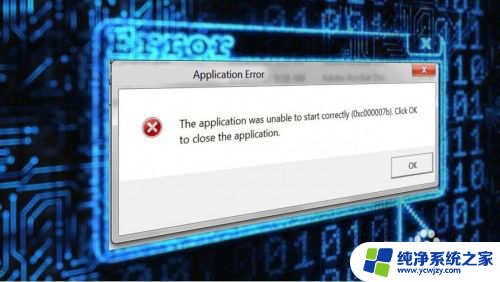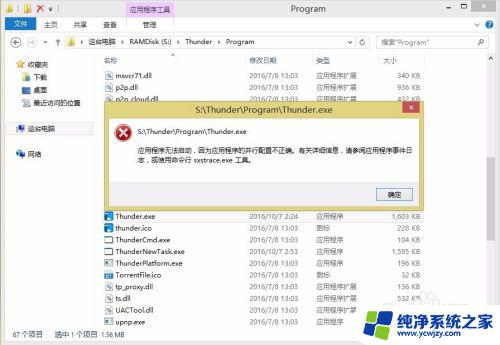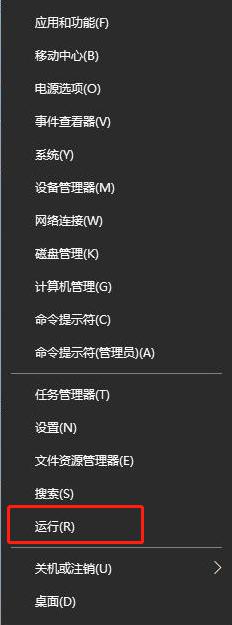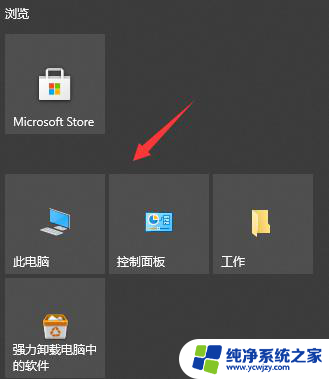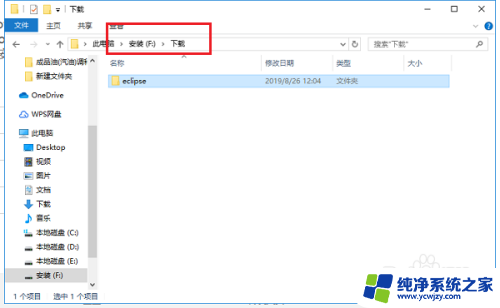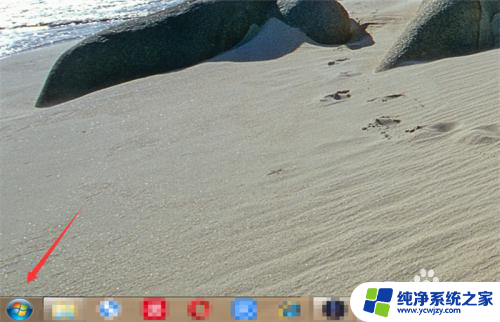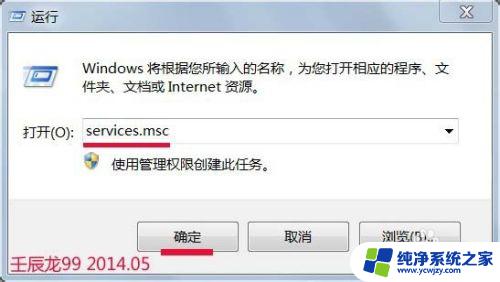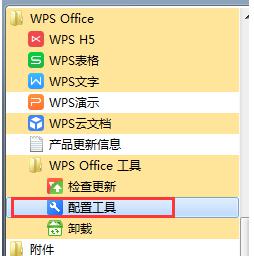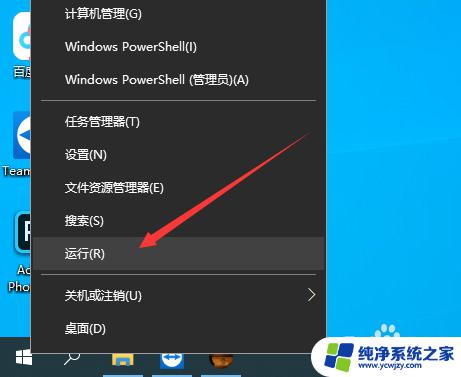应用程序无法正常启动7b 应用程序无法正常启动0x000007b解决方法
在计算机使用过程中,我们时常会遇到各种各样的问题,其中之一就是应用程序无法正常启动,出现了0x000007b错误,这个错误往往会导致我们无法正常使用某些重要的应用程序,给我们的工作和生活带来了不便。幸运的是针对这个问题,我们可以采取一些解决方法来解决它,让我们的应用程序能够正常启动。接下来本文将为大家介绍一些解决0x000007b错误的方法。
步骤如下:
1.一般出现以下提示:应用程序无法正常启动(0x000007b)。请单击“确定”关闭应用程序。大多出现在安装、运行软件(QQ、Photoshop)、游戏等过程中。通常和使用不当的安装程序有关。
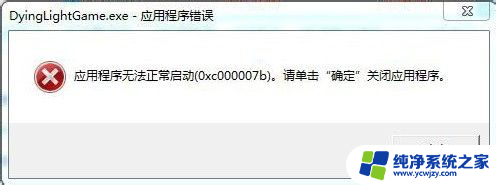
2.因为,现在的操作系统还分为32(X86)位和64位,一旦调用错误的动态链(dll扩展名)就会出现这样的错误。所以,确保安装程序的来源的正确性,还要和当前的操作系统相匹配,这点很重要。
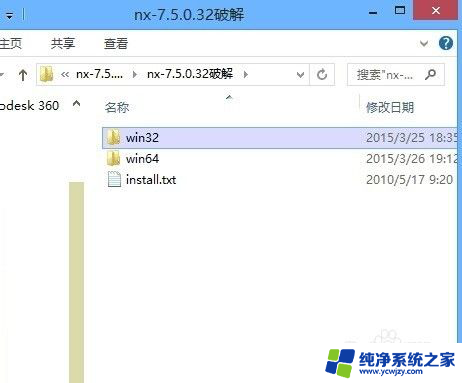
3.如何查看当前的操作系统的位数这点很重要,方法有很多种:使用Windows+E快捷键,调出资源管理器→打开控制面板。
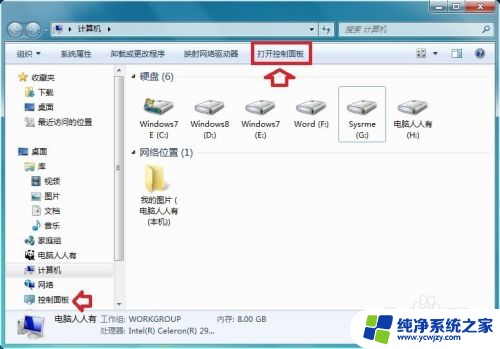
4.控制面板→查看方式→小图标→系统。
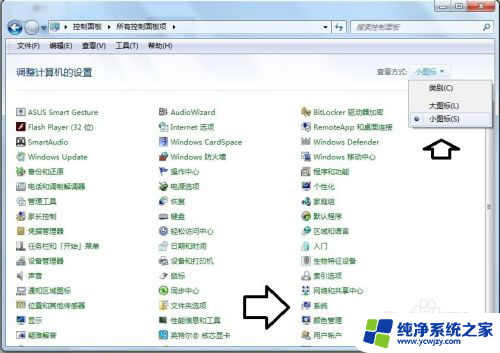
5.系统类型:64位操作系统(或者32位操作系统)。
明白了自己的操作系统是多少位的,下载软件、游戏就要关注与之对应的程序(32位、64位)。
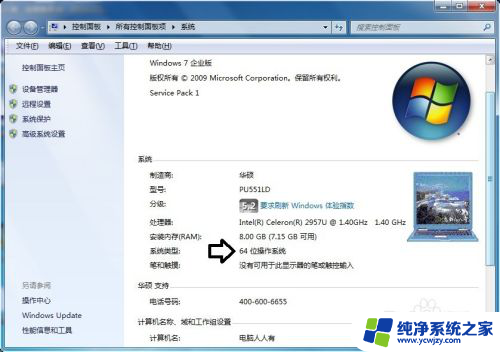
6.尤其是知道缺少什么动态链文件(dll扩展名),在下载保存的路径也有讲究。32位的操作系统其保存的路径为(C盘为系统盘):C:\Windows\System32文件夹内。
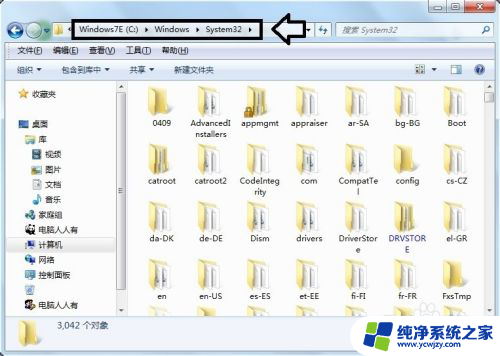
7.如果是64位操作系统,应该将下载的64位动态链文件(dll扩展名)。将其保存在以下路径:C:\Windows\SysWOW64文件夹内。
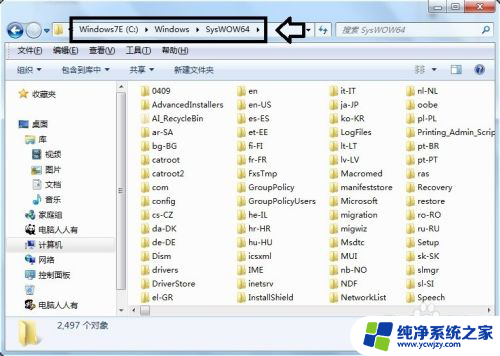
8.操作系统中DirectX(不同的操作系统适应不同的版本)如果毁损,也会产生这样的问题。不妨到微软官网下载合适的版本,覆盖安装一下即可。
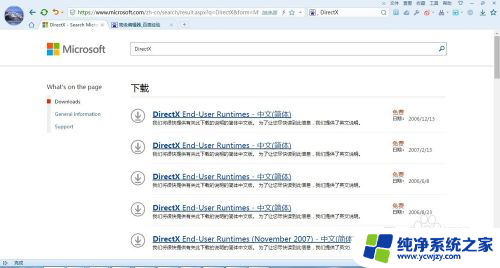
9.除此之外,C++异常也会导致出错。官网下载、覆盖安装。
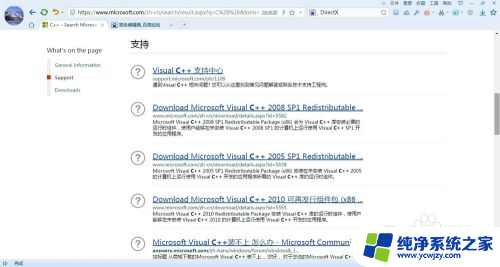
10.下载安装DirectX、C++可以解决这方面的问题,还有比较省事的方法。如果不太清楚哪个动态链失效、丢失等原因,还可以使用DirectX修复工具一并定向修复这些错误(具体方法参考相关经验文章)↙

以上就是应用程序无法正常启动7b的全部内容,有需要的用户可以按照以上步骤进行操作,希望对大家有所帮助。